Skapa ett schemalagt jobb i Windows 11

Vill du automatisera alla dina personliga och professionella uppgifter på en Windows 11-dator? Lär dig här hur du skapar uppgifter i Windows Task Scheduler.
Windows 11 ger dig många olika sätt att säkra ditt konto, och de flesta väljer att använda PIN-koder som standard. De är snabbare att skriva än lösenord och generellt lätta att komma ihåg. Windows 11 ber dig att skapa en PIN som en del av installationsprocessen när du installerar det eller startar en Windows 11-enhet för första gången.
Men du kanske vill inaktivera denna funktion eller återaktivera den senare, när det passar dig. Här är hur du inaktiverar och aktiverar PIN-koder i Windows 11.
Du behöver inte ladda ner några tredjepartsapplikationer eller installera extra verktyg för att inaktivera och aktivera PIN-koder. Windows 11 gör denna process enkel direkt i inställningsmenyn.
För att inaktivera din PIN-kod:
Steg 1. Öppna “Inställningar”-menyn. Du kan komma åt den från Start-menyn eller genom att trycka på “Windows” och “I”-tangenterna samtidigt.

Steg 2. Klicka på “Konto” i sidomenyn till vänster. Klicka sedan på “Inloggningsalternativ” på nästa skärm.

Steg 3. Klicka på “PIN (Windows Hello)” och klicka på “Ta bort” bredvid “Ta bort detta inloggningsalternativ.” Observera att du måste trycka på det två gånger eftersom Windows kommer att varna dig om farorna med att ta bort din PIN-kod.
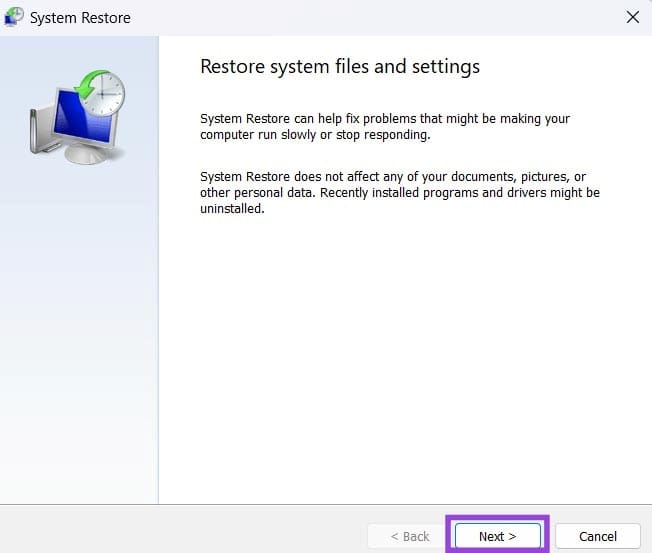
Steg 4. (Valfritt) Om “Ta bort” är grått för dig, finns det ett sista steg. Du behöver titta längst ner på samma “Inloggningsalternativ”-sida som du var på. Hitta inställningen märkt “För förbättrad säkerhet, tillåt endast Windows Hello-inloggning för Microsoft-konton på denna enhet (Rekommenderas)” och stäng av den. Stäng sedan “Inställningar,” öppna det igen, och “Ta bort”-knappen ska vara synlig.
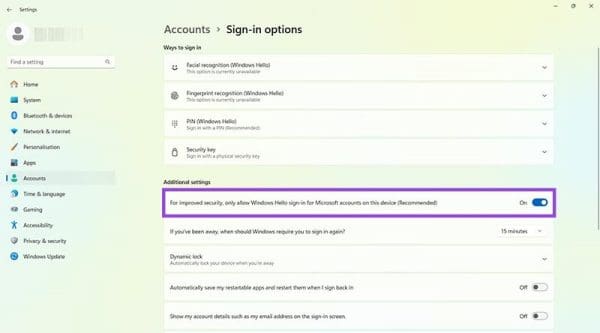
Steg 5. Du kommer att bli ombedd att logga in på ditt konto. Ange ditt lösenord och tryck på “OK” för att bekräfta din identitet och bekräfta att du vill ta bort din PIN-kod. Obs: Om Windows uppmanar dig att skapa en ny PIN, klicka bara på “Avbryt” för att gå tillbaka så att du inte av misstag återaktiverar PIN-skyddet.
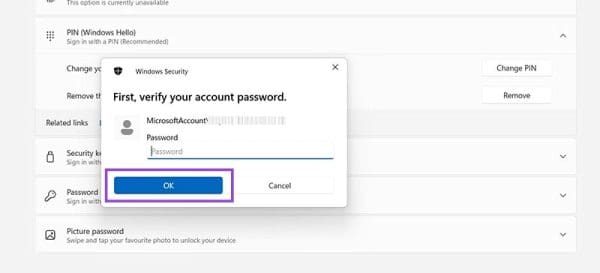
För att aktivera PIN-koder:
Steg 1. Öppna “Inställningar.” Du kan komma dit genom att trycka på “Windows” och “I” tillsammans eller bara klicka på “Inställningar”-genvägen i Start-menyn.

Steg 2. Gå till “Konto” och scrolla sedan ner lite och klicka på “Inloggningsalternativ.”

Steg 3. Klicka på “PIN (Windows Hello)” och klicka sedan på “Ställ in.” Du kommer att bli ombedd att logga in på ditt konto, så ange lösenordet för att fortsätta.
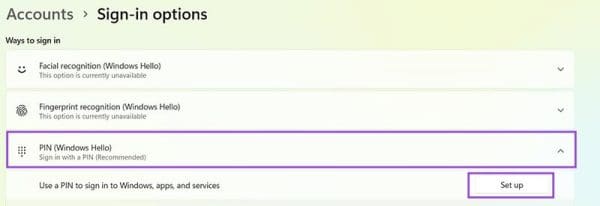
Steg 4. Skriv in din PIN-kod. Du kan använda bara siffror eller växla alternativet att inkludera bokstäver och symboler, om du föredrar det. Skriv den exakt likadant i båda rutorna, klicka sedan på “OK.” Vänta en stund så att systemet loggar din ändring. Nästa gång du loggar in, kommer du att bli ombedd att ange din PIN-kod.
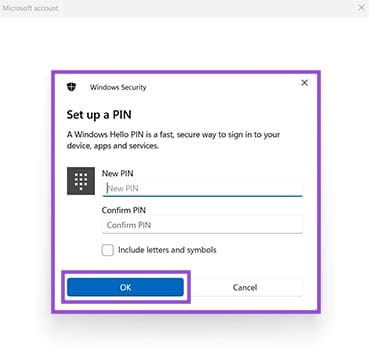
Vill du automatisera alla dina personliga och professionella uppgifter på en Windows 11-dator? Lär dig här hur du skapar uppgifter i Windows Task Scheduler.
Ta reda på hur du fixar felkod 0x80070070 på Windows 11, som ofta dyker upp när du försöker installera en ny Windows-uppdatering.
Vad gör du när Windows 11-datorns tid mystiskt inte visar den tid den ska? Prova dessa lösningar.
Upptäck skillnaden mellan Windows 11 Home och Pro i ett kortfattat format i denna artikel och välj rätt Windows 11-utgåva.
Behöver du skriva ut på en nätverksansluten skrivare på kontoret eller ett annat rum hemma? Hitta här hur du lägger till en skrivare via IP-adress i Windows 11.
Lär dig hur du rullar tillbaka Windows 11 24H2-uppdateringen om du har haft problem med denna version av Microsofts operativsystem.
Om du tar bort systemåterställningspunkter i Windows 11 som är korrupta kan du säkerställa att dina säkerhetskopierade filer kan rädda dig från omfattande funktionsstörningar.
Att hitta din Windows 11 produktnyckel kan vara knepigt om du kastade bort lådan den kom i. Lyckligtvis kan du använda grundläggande systemapplikationer för att hitta den.
Hur man aktiverar Microsoft Windows 11 för att visa alla dolda filer när du utforskar enheter och mappar. Prova dessa tre användbara metoder.
Hur man aktiverar eller inaktiverar Encrypting File System på Microsoft Windows. Upptäck olika metoder för Windows 11.
För att starta direkt till Windows-skrivbordet, gå till kontoinställningarna och avaktivera alternativet som säger att användare måste ange ett användarnamn och lösenord.
Upptäck hur du snabbt och enkelt kan aktivera mörkt läge för Skype på din Windows 11-dator på mindre än en minut.
Läs denna artikel för att lära dig enkla metoder för att stoppa Windows 11-uppdateringar som pågår. Du kommer också att lära dig hur du fördröjer regelbundna uppdateringar.
Vill du ta bort Windows-tjänster som du inte vill ha på din Windows 11 PC? Hitta här några enkla metoder du kan lita på!
Se hur du kan stänga av lyssnaraktivitet på Spotify för att hålla dina musikpreferenser privata och njuta av dina sessioner. Här är hur.
En handledning om hur man skickar eller tar emot filer mellan en Microsoft Windows 10-enhet och en Android-enhet med hjälp av Bluetooth filöverföring
Ta reda på vad du ska göra när Windows Aktionsfältet inte fungerar i Windows 11, med en lista över beprövade lösningar och felsökningstips att prova.
Vill du inaktivera dialogrutan för bekräftelse av borttagning på din Windows 11 PC? Läs den här artikeln som förklarar olika metoder.
Lär dig hur du inaktiverar och aktiverar PIN-koder i Windows 11, steg för steg, för att kontrollera hur du loggar in och får åtkomst till din enhet.
Blir du irriterad på berättarfunktionen i Windows 11? Lär dig hur du stänger av berättarrösten med flera enkla metoder.
Vill du automatisera alla dina personliga och professionella uppgifter på en Windows 11-dator? Lär dig här hur du skapar uppgifter i Windows Task Scheduler.
Ta reda på hur du fixar felkod 0x80070070 på Windows 11, som ofta dyker upp när du försöker installera en ny Windows-uppdatering.
Vad gör du när Windows 11-datorns tid mystiskt inte visar den tid den ska? Prova dessa lösningar.
Ta reda på vad du ska göra om Windows Phone Link inte fungerar, med en steg-för-steg lista med lösningar för att hjälpa dig att återansluta din telefon till din dator.
Att hantera flera e-postinkorgar kan vara en utmaning, särskilt om viktiga e-postmeddelanden hamnar i båda. Många människor står inför detta problem när de har öppnat Microsoft Outlook och Gmail-konton. Med dessa enkla steg lär du dig hur du synkroniserar Microsoft Outlook med Gmail på PC och Apple Mac-enheter.
Upptäck skillnaden mellan Windows 11 Home och Pro i ett kortfattat format i denna artikel och välj rätt Windows 11-utgåva.
Behöver du skriva ut på en nätverksansluten skrivare på kontoret eller ett annat rum hemma? Hitta här hur du lägger till en skrivare via IP-adress i Windows 11.
Om du ser felet Windows Online Troubleshooting Service Is Disabled när du använder någon Windows felsökare, läs den här artikeln nu!
Lär dig hur du rullar tillbaka Windows 11 24H2-uppdateringen om du har haft problem med denna version av Microsofts operativsystem.
Denna handledning visar hur du ändrar inställningarna för UAC i Microsoft Windows.





















